commment fractionner la fenêtre d’un classeur excel – separer fenetre
Catégorie: logiciel de bureautique | Tags: Non classé
L'option de séparer l'écran en plusieurs fenêtres est pratique lorsque vous voulez comparer des données qui sont éloignées l'une de l'autre. Par exemple, vous voulez comparer les chiffres de ce mois avec ceux de l'année passée ou les prévisions de l'année prochaine. Cependant, il y a douze mois de données entre les deux. Pour fractionnant l'écran suiver le tuto :
- Ouvrez un nouveau classeur ou placez le pointeur sur une nouvelle feuille de calcul.
- Placez le pointeur sur la cellule D6.
- Du menu Fenêtre, sélectionnez l'option Fractionner.
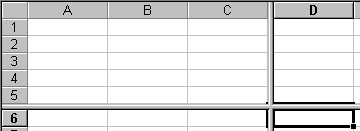
La feuille de calcul est maintenant séparée en quatre parties. Il est aussi possible de séparer l'écran seulement verticalement ou horizontalement. Juste au-dessus de la barre de défilement vertical  et à la droite de la barre de défilement horizontal
et à la droite de la barre de défilement horizontal  se retrouvent les barres de fractionnement. Vous pouvez les placer à n'importe quel endroit sur la feuille de calcul. Vous pouvez aussi changer l'emplacement en tout temps ou même les retirer. Il suffit de placer le pointeur sur la barre de fractionnement et de la "tirer" à son nouvel emplacement.
se retrouvent les barres de fractionnement. Vous pouvez les placer à n'importe quel endroit sur la feuille de calcul. Vous pouvez aussi changer l'emplacement en tout temps ou même les retirer. Il suffit de placer le pointeur sur la barre de fractionnement et de la "tirer" à son nouvel emplacement.
- Renommer une feuille de calcul excel – changer le nom d’une feuille excel
- comment nommer une cellule dans une feuille excel – nom de cellule
- Créer un lien hypertexte sur excel vers une cellule d’un classeur
- comment Créer un lien hypertexte d’une feuille excel vers un fichier
- comment Masquer une feuille de calcul Excel – masquer un onglet excel
- comment faire un organigramme – logiciel gratuit pour diagramme
- comment partager un fichier excel – partager une feuille excel
- comment réparer fichier word endommagé ou corrompu – récupération de fichier excel
- comment récupérer et réparer des fichiers excel endommagés ou corrompus
- afficher ou masquer les valeurs zéro dans une feuille de calcul excel

Laissez un commentaire